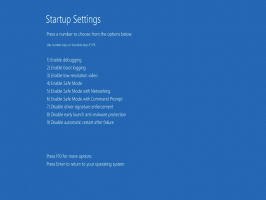Windows 10 Build 16215 este disponibil
Microsoft a lansat astăzi încă o versiune Windows 10 Insider Preview. Windows 10 build 16215, care reprezintă viitoarea actualizare Windows 10 Fall Creators, nume de cod „Redstone 3”, este disponibil acum pentru Fast Ring Insiders. Această construcție vine cu tone de modificări. Să vedem ce e nou.
Jurnalul de modificări conține următoarele îmbunătățiri și actualizări.
Start & Action Center aduce elemente ale Fluent Design
Această versiune introduce o nouă interfață de utilizare pentru Start și Centrul de acțiune, care include elemente ale noului nostru Sistem de proiectare fluent care a fost anunțat la Build 2017.
Îmbunătățirile la început includ:
- Acrilic: dacă aveți transparența activată pentru Start, veți observa că acum a fost actualizat pentru a utiliza noul design acrilic.
- Redimensionare verticală: nu mai există erori în partea de jos a cadrului.
- Redimensionare orizontală: Cadrul începe acum să se redimensioneze pe orizontală imediat (cum ar fi redimensionarea verticală), spre deosebire de „aranjarea” doar la anumite lățimi.
- Redimensionare diagonală: Cadrul poate fi redimensionat în diagonală!
- Redimensionați mânerele: acum este mai ușor să „prindeți” marginea cadrului pentru a începe redimensionarea.
- Tranziție în modul tabletă: tranziție mai ușoară în modul tabletă.
Un nou aspect pentru Centrul de acțiune: Centrul de acțiune a fost reproiectat pe baza feedback-ului dvs. pentru a oferi o separare și o ierarhie mult mai clară a informațiilor. Iar noul design pentru Action Center include, de asemenea, elemente ale sistemului nostru de design fluent, cum ar fi acrilul! (și în cazul în care vă întrebați, am adăugat și acrilic la toasturile noastre de notificare!). Ca reamintire, puteți personaliza acțiunile rapide vizibile accesând Setări > Sistem > Notificări și acțiuni.
Notă: investigăm o eroare în care notificările din Centrul de acțiune își pierd conturul dacă acrilul cade din nou la lipsă de transparență. Acest lucru va fi rezolvat într-un zbor ulterior.
Îmbunătățiri Microsoft Edge
Fixați site-urile dvs. preferate în bara de activități: Site-urile fixate au revenit! Am auzit feedbackul dvs. și, în această versiune, acum puteți fixa un site web în bara de activități de la Microsoft Edge! Vom folosi pictograma site-ului pentru a vă oferi acces rapid la site-urile dvs. preferate chiar din bara de activități. Pur și simplu selectați „Fixați această pagină în bara de activități” din meniul de setări din Microsoft Edge.
Modul ecran complet (F11) în Microsoft Edge: Această versiune introduce o nouă experiență de ecran complet în Microsoft Edge. Pur și simplu apăsați F11 sau alegeți noua pictogramă Ecran complet din meniul Setări pentru a afișa site-urile dvs. pe ecran complet. Puteți ieși din vizualizarea Ecran complet apăsând din nou F11 sau făcând clic pe pictograma Restaurare din colțul din dreapta sus.
Adnotă cărți în Microsoft Edge: am adăugat posibilitatea de a adnota cărți EPUB prin evidențierea în patru culori, sublinierea și adăugarea de comentarii. Pentru a începe, selectați un text și alegeți o opțiune din meniu.
Pentru a adăuga note în timp ce citiți, selectați text, atingeți sau faceți clic pe Adaugă o notiță butonul și adăugați nota dvs.
Pentru a edita sau șterge nota, faceți clic pe Editează-ți nota buton.
Îmbunătățiri Microsoft Edge PDF: Am adăugat mai multe culori de evidențiere și opțiunea de a cere Cortana în PDF-uri în Microsoft Edge.
Alte îmbunătățiri Microsoft Edge, inclusiv:
- Pagina de întâmpinare a Microsoft Edge (văzută când a fost lansat recent), astfel încât culoarea să treacă mai ușor la paginile Start și New Tab.
- Acum veți putea închide aplicația Microsoft Edge direct folosind butonul de închidere, chiar și atunci când se afișează un dialog JavaScript.
- Am adăugat o opțiune la „Adăugați file la favorite” din meniul contextual cu clic dreapta pe file. Folosind-o, se va crea un folder Preferințe cu toate site-urile deschise în file în fereastra curentă.
- Noile file se vor anima acum mai ușor pe bara de file atunci când sunt deschise și închise.
- Am îmbunătățit comportamentul de restabilire a sesiunii, astfel încât atunci când o sesiune Microsoft Edge cu mai multe ferestre este restaurată făcând clic pe un link (de exemplu, dintr-un e-mail), fereastra focalizată la sfârșitul restaurării este cea care conține noul link.
Îmbunătățiri Cortana
Ducerea mementourilor Cortana la nivelul următor prin inteligența vizuală: Cei mai mulți dintre noi au făcut o fotografie a afișului viitorului eveniment sau am marcat un site de eveniment pentru referințe viitoare, doar pentru a uita de asta mai târziu. Cu această versiune, lansăm două funcții noi, începând cu piața en-us, pentru a vă ajuta să nu ratați niciodată un eveniment care vă interesează!
Informații despre rola foto Cortana: Cu permisiunea dvs., Cortana vă va cere acum să creați un memento când observă afișe de evenimente în camera dvs.! Pentru a-l încerca, asigurați-vă că sunteți conectat la Cortana cu contul dvs. MSA sau de serviciu, apoi acordați-i lui Cortana permisiunea de a accesa camera foto prin Setări > Cortana > Permisiuni și istoric > „Gestionați informațiile pe care Cortana le poate accesa din aceasta dispozitiv". Data viitoare când faceți o fotografie a unui fluturaș pentru un eveniment viitor, Cortana vă va contacta pentru a vă întreba dacă doriți să creați un memento pentru acel moment.
Notă: Cortana va oferi informații numai atunci când dispozitivul este conectat la o sursă de alimentare și într-o rețea necontorizată.
Cortana Lasso: Sunteți un utilizator de stilou? Dacă da, Cortana vă poate ajuta acum să țineți evidența evenimentelor viitoare pe ecran! Folosiți noul instrument lasso pentru a încercui informațiile relevante, iar Cortana va recunoaște ora și va oferi urmări sugerate printr-un meniu contextual. Urmărirea evenimentelor viitoare nu a fost niciodată mai ușoară! Pentru a-l încerca, accesați Setări > Dispozitiv > Pen și cerneală Windows > Țineți apăsat și selectați Cortana Lasso în selectorul drop-down. Găsiți un site web cu informații despre evenimentul viitor sau un afiș al evenimentului pe care cineva l-a distribuit în rețelele sociale – după ce aveți evenimentul pe ecran, trebuie doar să apăsați și să țineți apăsat butonul înapoi a stiloului, încercuiți informațiile de timp și urmăriți-o pe Cortana cum își face magia. Asa de usor!
Notă: Pentru ca acest lucru să funcționeze, stiloul dvs. va trebui să accepte Apăsați și țineți apăsat - de exemplu, stiloul care a venit cu Surface Pro 4, Surface Book sau Surface Studio.
Evoluția experienței scrisului de mână în Windows 10
Folosind feedback-ul dvs. pentru a evolua experiența scrisului de mână: Ne-am străduit din greu să încorporăm feedback-ul dvs. și, cu versiunea de astăzi, introducem un nou panou de scriere de mână bazat pe XAML - cu mai multe gesturi, editare mai ușoară, emoji și multe altele!
Caracteristicile noi includ:
Scrieți cât doriți în panoul cu noul model de conversie și depășire! Pe măsură ce scrieți, veți vedea acum cuvintele dvs. anterioare convertite în text introdus în panoul de scris de mână. Când umpleți panoul de scris de mână și ridicați stiloul de pe ecran, textul se va schimba, astfel încât să aveți spațiu pentru a continua să scrieți. Apăsați butonul de confirmare pentru a insera tot textul și pentru a șterge lista.
Selectați textul pentru a-l edita: Vezi ceva ce vrei să schimbi? Dacă selectați text în timp ce panoul de scris de mână este deschis, acel text va apărea acum în panou, astfel încât să puteți face modificări cu ușurință.
Faceți corecții în panoul de scriere de mână prin suprascrierea textului convertit: A fost ceva greșit recunoscut? În loc să utilizați textul alternativ sugerat, acum aveți opțiunea de a introduce doar literele corecte chiar deasupra textului convertit!
Faceți corecții folosind gesturi cu cerneală: Odată ce cuvintele dvs. scrise au fost convertite în tip sau dacă ați selectat text existent, acum puteți face cu ușurință editări simple din panoul de scris de mână folosind cele patru gesturi noi: barare, zgârietură, alăturare și împărțire. Încearcă!
Găsește-mi stiloul: Nu știi unde îți pui pixul? Stiloul nu are GPS, așa că nu vă putem ajuta acolo, dar ceea ce *putem* face este să vă spunem unde ați fost când ați aplicat ultima dată cerneala pe computer. Ceea ce am făcut! Accesați Setări > Actualizare și securitate > „Găsiți dispozitivul meu” pentru a vedea despre ce este vorba.
Introducerea emoji-urilor pe tastatura hardware a devenit mai ușoară: Am auzit feedback-ul dvs. și astăzi suntem bucuroși să vă anunțăm noul Panou Emoji! Apăsați pe Win + punct (.) sau Win + punct și virgulă (;) în timp ce focalizarea este într-o casetă de text și va apărea panoul Emoji pentru a vă derula rapid și a alege emoji-ul dorit.
În categoria emoji „Oameni”, puteți schimba nuanța pielii emoji-ului făcând clic pe butonul din dreapta sus:
Pe lângă utilizarea mouse-ului pentru a selecta un emoji, puteți naviga prin panou folosind următoarele taste:
- Tastele săgeți – Navigați printre emoji
- Tab / Shift + Tab – Comută categoria emoji
- Enter – Selectați un emoji
- Esc – Închide panoul
În prezent, această experiență emoji este disponibilă numai atunci când engleza (Statele Unite) este limba activă a tastaturii. Pentru a vă reaminti, dacă trebuie să comutați între limbile din lista dvs. de limbi, puteți utiliza tasta rapidă Win + Space.
O nouă tastatură tactilă:
Avem o tastatură tactilă complet nouă pe desktop! Dacă ați fost gelos pe funcții mai bune de la tastatură de pe telefonul dvs., atunci veți fi bucuroși să auziți cu funcția de astăzi build, aducem acele experiențe familiare cu tastatura telefonului pe computer cu noua noastră atingere bazată pe XAML tastatură!
Acestea includ multe solicitări populare pe care le-am auzit de la dvs., cum ar fi:
- Predicție îmbunătățită a textului
- Experiență emoji îmbunătățită
- Tastatură tactilă cu o singură mână
- Modelați scrierea cu tastatura tactilă cu o singură mână
- Un nou meniu de setări pentru tastatura tactilă
- Dictarea pe desktop
Windows 10 build 16215 oferă o mulțime de alte setări. Puteți afla despre ei de la jurnalul oficial de modificări. Au fost aduse îmbunătățiri pentru Setări, Actualizare Windows, Bară de jocuri, Bash pe Ubuntu (subsistem Windows pentru Linux), Acces ușor, Hyper-V. Vom analiza toate aceste modificări separat în articolele viitoare.
Dacă sunteți în inelul rapid al programului Windows Insiders, atunci accesați Setări -> Actualizare și securitate -> Actualizare Windows -> Verificați actualizările.